Con el Pix Biometria Widget de Belvo, puedes opcionalmente agregar el siguiente branding y personalización:
Puedes especificar qué instituciones se muestran inicialmente en el widget proporcionando una lista de hasta 5 instituciones preferidas. Los usuarios aún podrán buscar otras instituciones más allá de las que especifiques.
Instrucciones
Para configurar las instituciones a mostrar:
- Agrega el parámetro
top_tier_institutionsal objetowidget. - Proporciona un array de 1 a 5 identificadores de instituciones de la lista disponible.
- Las instituciones se mostrarán en el orden en que las proporciones en el array.
{
"use_cases": ["ENROLLMENT", "PAYMENT_INTENT"],
"widget": {
// Otros parámetros...
"top_tier_institutions": [ "nubank_retail", "picpay_retail", "mercadopago_retail", "itau_retail"]
}
}Si no pasas este parámetro, el widget mostrará todas las instituciones disponibles.
Para obtener una lista de instituciones disponibles, consulta el parámetro top_tier_institutions en nuestra Referencia de API.
Una vez que configures el color_scheme, puedes agregar personalizaciones adicionales a elementos individuales del widget (consulta las secciones detalladas a continuación). No tienes que incluir todas las posibles css_keys. Solo puedes establecer las claves (y valores) que deseas modificar.
Puedes establecer si el widget debe mostrarse en un esquema de color claro u oscuro. Por defecto, el widget comenzará en el esquema de color LIGHT. El esquema de color del widget no cambia automáticamente según la configuración del sistema del usuario.
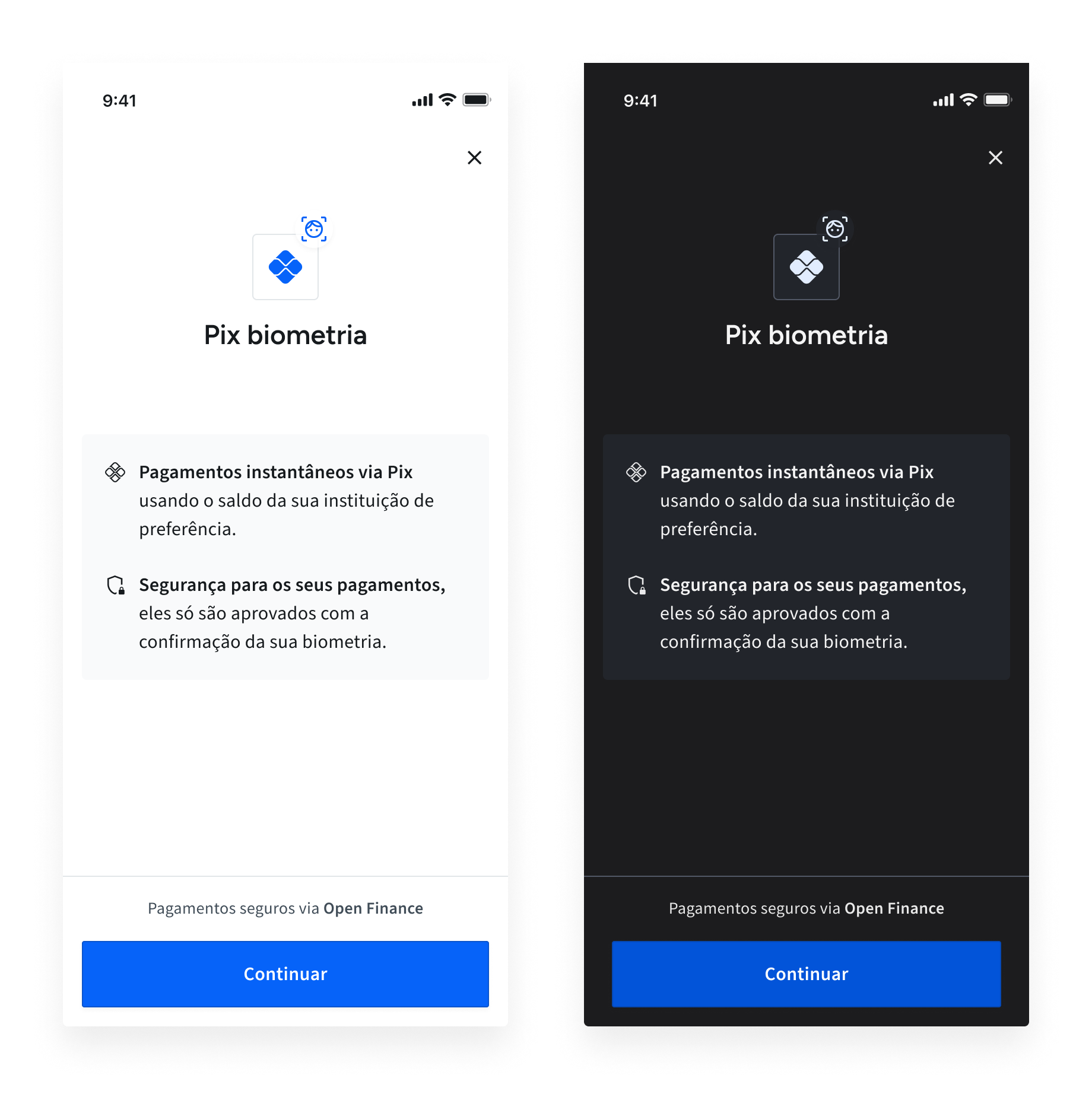
Instrucciones
Para agregar y establecer el tema que deseas, simplemente agrega LIGHT o DARK a la clave color_scheme en el objeto branding:
{
"widget": {
"branding": {
...
"color_scheme": "LIGHT",
...
}
}
}Puedes agregar una animación personalizada para mostrar cuando el widget se inicia. El tipo de archivo es una animación Lottie de 144px x 144px (puedes encontrar más detalles en la especificación aquí o ver algunos ejemplos aquí). Primero necesitarás compartir el archivo con Belvo para que podamos asegurarnos de que se cargue correctamente en el widget.
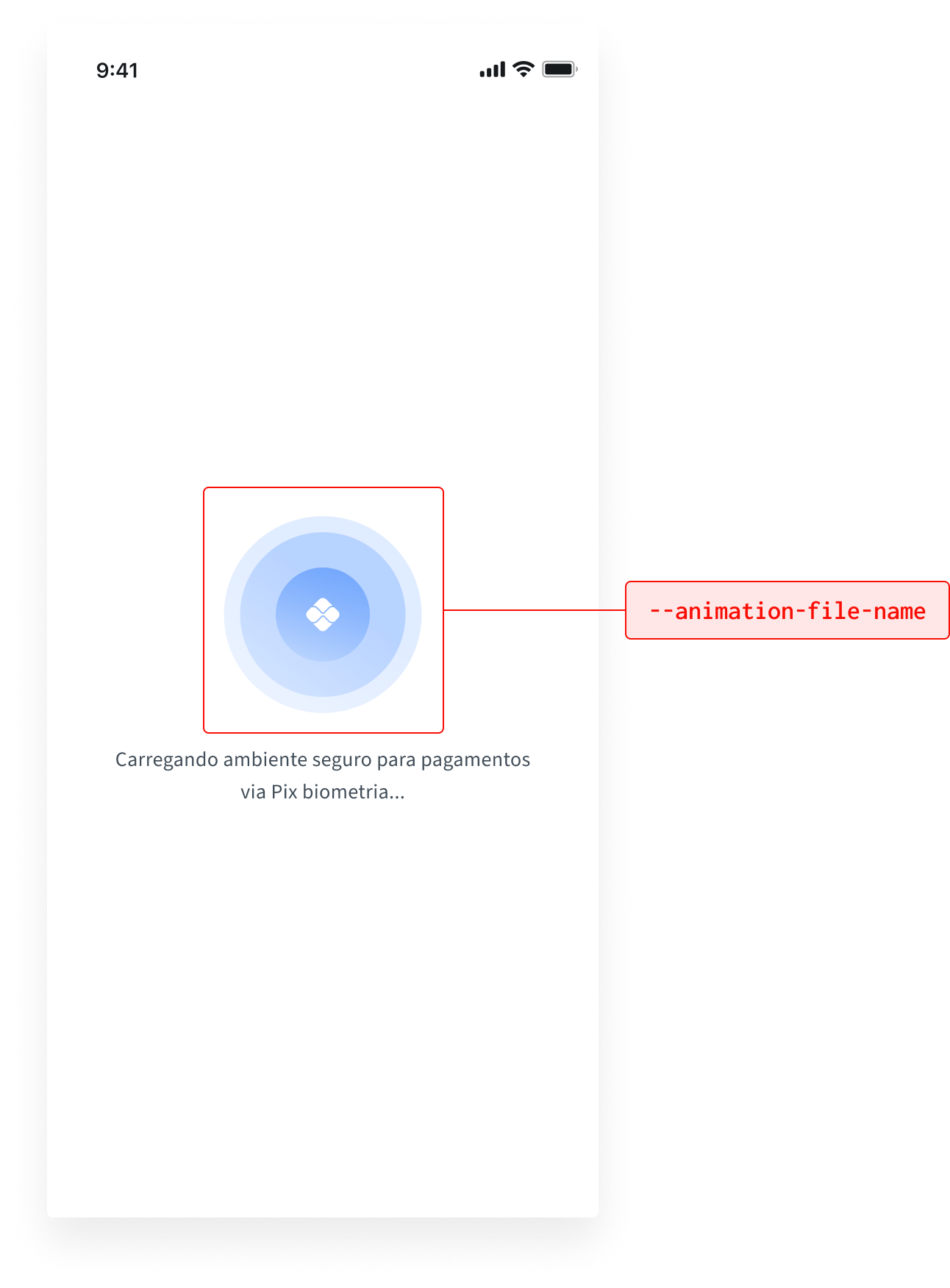
Para modificar los colores primarios del widget:
- Agrega el
themearray al objetowidget. - Para cada elemento que desees modificar, agrega un objeto que tenga las claves
css_keyyvalue(ver el ejemplo de código a continuación).
{
"widget": {
"branding": {}, // Tu personalización de marca
"theme": [
{
"css_key": "--animation-file-name",
"value": "name_of_file_shared_with_belvo"
}, // Agrega opciones de tematización adicionales aquí
]
}
}Puedes personalizar el esquema de colores modificando los colores primarios activos y de fondo
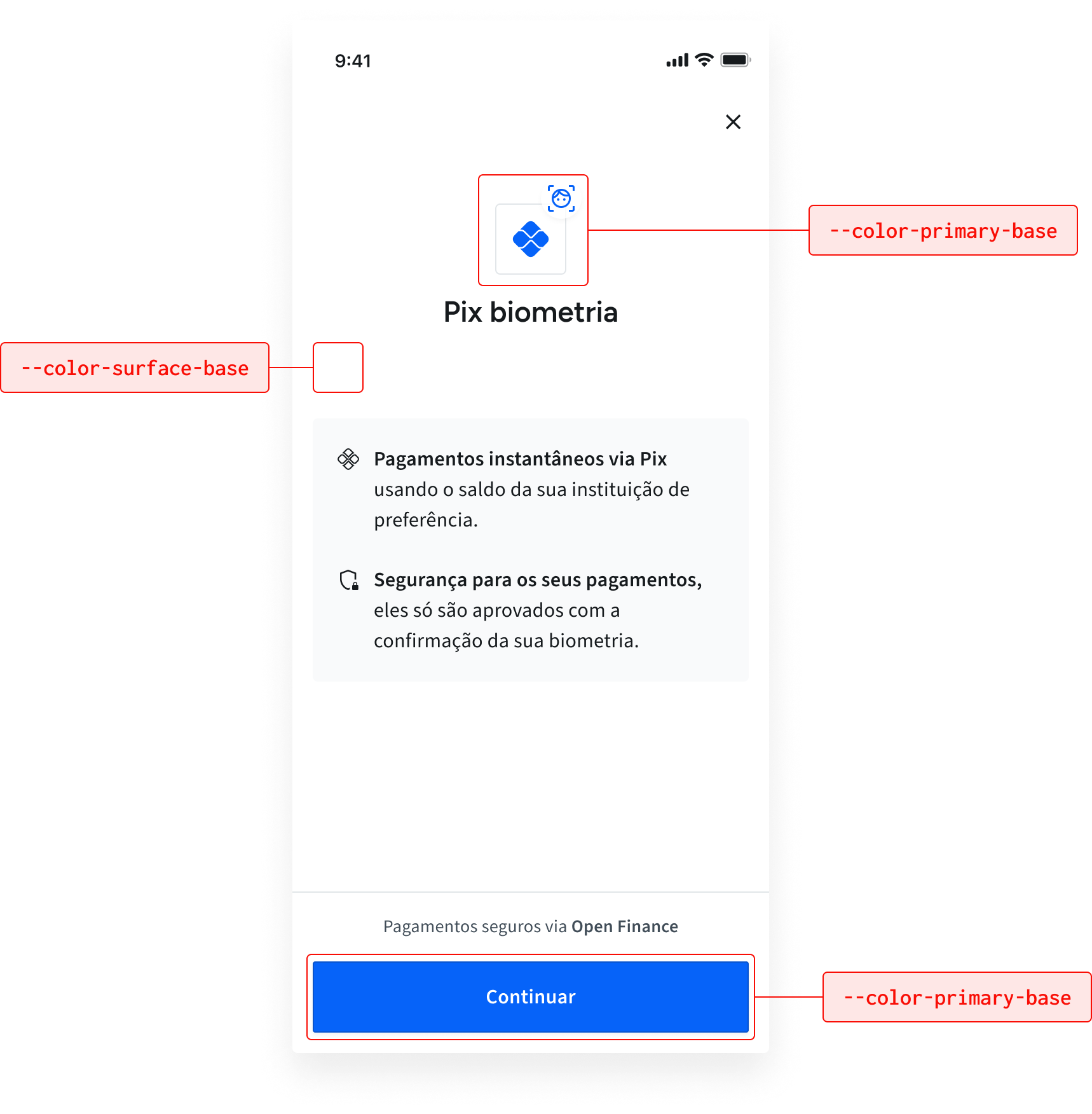
| Variable CSS | Predeterminado (claro) | Predeterminado (oscuro) | Descripción |
|---|---|---|---|
--color-primary-base | #0663f9 | #0254D9 | Establece el color activo para la barra de navegación 'stepper'. |
--color-surface-base | #FFFFFF | 1C1C1E | Establece el color inactivo para la barra de navegación 'stepper'. |
Para modificar los colores primarios del widget:
- Agrega el
themearray al objetowidget. - Para cada elemento que desees modificar, agrega un objeto que tenga las claves
css_keyyvalue(ver el ejemplo de código a continuación). Los valores de color pueden estar en formato HEX, RGB o RGBA.
{
"widget": {
"branding": {}, // Tu marca personalizada
"theme": [
{
"css_key": "--color-primary-base",
"value": "#0663f9"
},
{
"css_key": "--color-surface-base",
"value": "#FFFFFF"
}, // Agrega opciones de tematización adicionales aquí
]
}
}
Puedes personalizar la barra de navegación del widget modificando los colores para adaptarlos a las necesidades de tu marca:
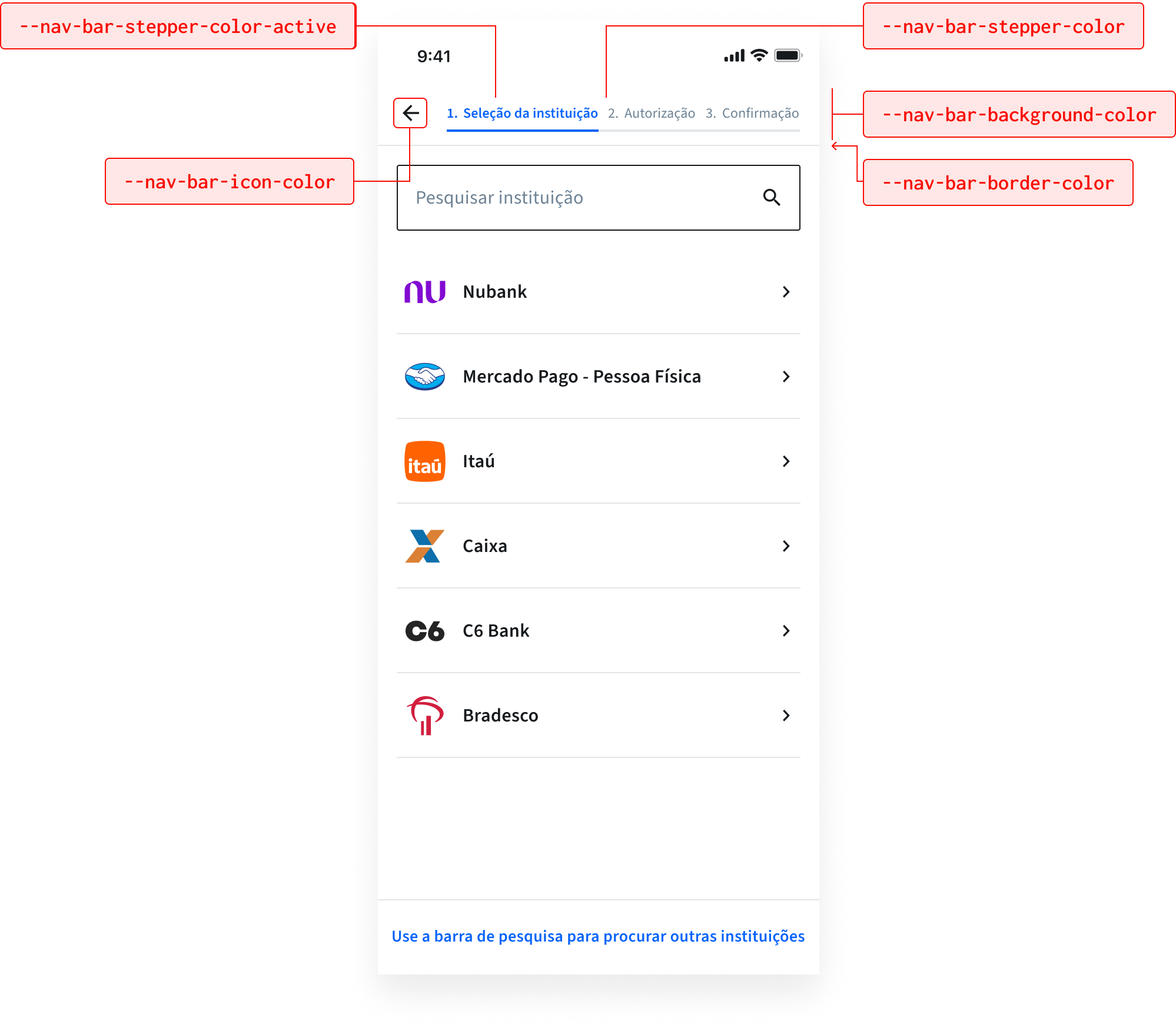
Las posibles modificaciones se enumeran en la tabla a continuación:
| Variable CSS | Predeterminado (claro) | Predeterminado (oscuro) | Descripción |
|---|---|---|---|
--nav-bar-stepper-color-active | #0663F9 | #E1ECFE | Establece el color activo para el 'stepper' de la barra de navegación. |
--nav-bar-stepper-color | #6C8193 | #FFFFFF con 90% de opacidad | Establece el color inactivo para el 'stepper' de la barra de navegación. |
--nav-bar-icon-color | #161A1D | #FFFFFF con 90% de opacidad | Establece el color de los íconos de la barra de navegación. |
--nav-bar-background-color | #FFFFFF | #1C1C1E | Define el color de fondo de la barra de navegación. |
--nav-bar-border-color | #E2E6E9 | #525866 | Especifica el color del borde de la barra de navegación. |
Para modificar la barra de navegación del widget:
- Agrega el array
themeal objetowidget. - Para cada elemento que desees modificar, agrega un objeto que tenga las claves
css_keyyvalue(ver el ejemplo de código a continuación). Los valores de color pueden estar en formato HEX, RGB o RGBA.
{
"widget": {
"branding": {}, // Tu marca personalizada
"theme": [
{
"css_key": "--nav-bar-stepper-color-active",
"value": "#0663F9"
},
{
"css_key": "--nav-bar-stepper-color",
"value": "#6C8193"
},
{
"css_key": "--nav-bar-icon-color",
"value": "#161A1D"
},
{
"css_key": "--nav-bar-background-color",
"value": "#FFFFFF"
},
{
"css_key": "--nav-bar-border-color",
"value": "#E2E6E9"
}, // Agrega opciones de tematización adicionales aquí
]
}
}Puedes personalizar los botones del widget modificando los colores y los radios de los bordes para adaptarlos a las necesidades de tu marca:
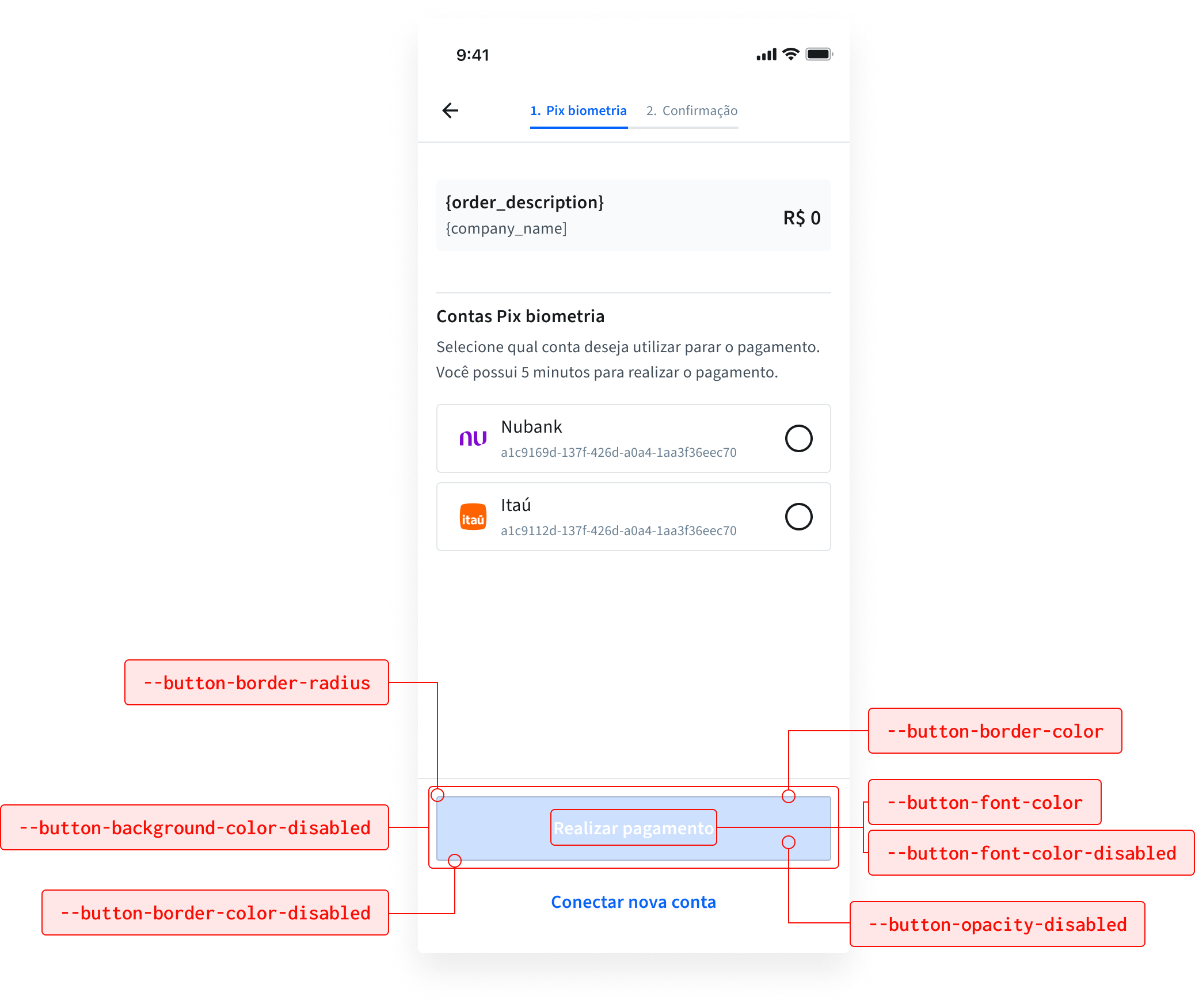
Las posibles modificaciones se enumeran en la tabla a continuación:
| Variable CSS | Predeterminado (claro) | Predeterminado (oscuro) | Descripción |
|---|---|---|---|
--button-font-color | #ffffff | #ffffff | Establece el color de la fuente para los botones. |
--button-font-color-disabled | #ffffff | #ffffff con 90% de opacidad | Define el color de la fuente para los botones deshabilitados. |
--button-border-radius | 2px | 2px | Especifica el radio del borde de los botones. |
--button-background-color-disabled | #009EE3 | #2B303B | Define el color de fondo para los botones deshabilitados. |
--button-opacity-disabled | 0.2 | 0.2 | Especifica la opacidad para los botones deshabilitados. |
--button-border-color-disabled | #CDE0FE | #525866 | Establece el color del borde para los botones deshabilitados. |
Para realizar modificaciones en los botones del widget:
- Agrega el array
themeal objetowidget. - Para cada elemento que desees modificar, agrega un objeto que tenga las claves
css_keyyvalue(ver el ejemplo de código a continuación). Los valores de color pueden estar en formato HEX, RGB o RGBA.
{
"widget": {
"branding": {}, // Tu marca personalizada
"theme": [
{
"css_key": "--button-font-color",
"value": "#ffffff"
},
{
"css_key": "--button-font-color-disabled",
"value": "#ffffff"
},
{
"css_key": "--button-border-radius",
"value": "2px"
},
{
"css_key": "--button-background-color-disabled",
"value": "#009EE3"
},
{
"css_key": "--button-opacity-disabled",
"value": "0.2"
},
{
"css_key": "--button-border-color-disabled",
"value": "#CDE0FE"
},
]
}
}
Puedes personalizar los campos del selector del widget para adaptarlos a las necesidades de tu marca:
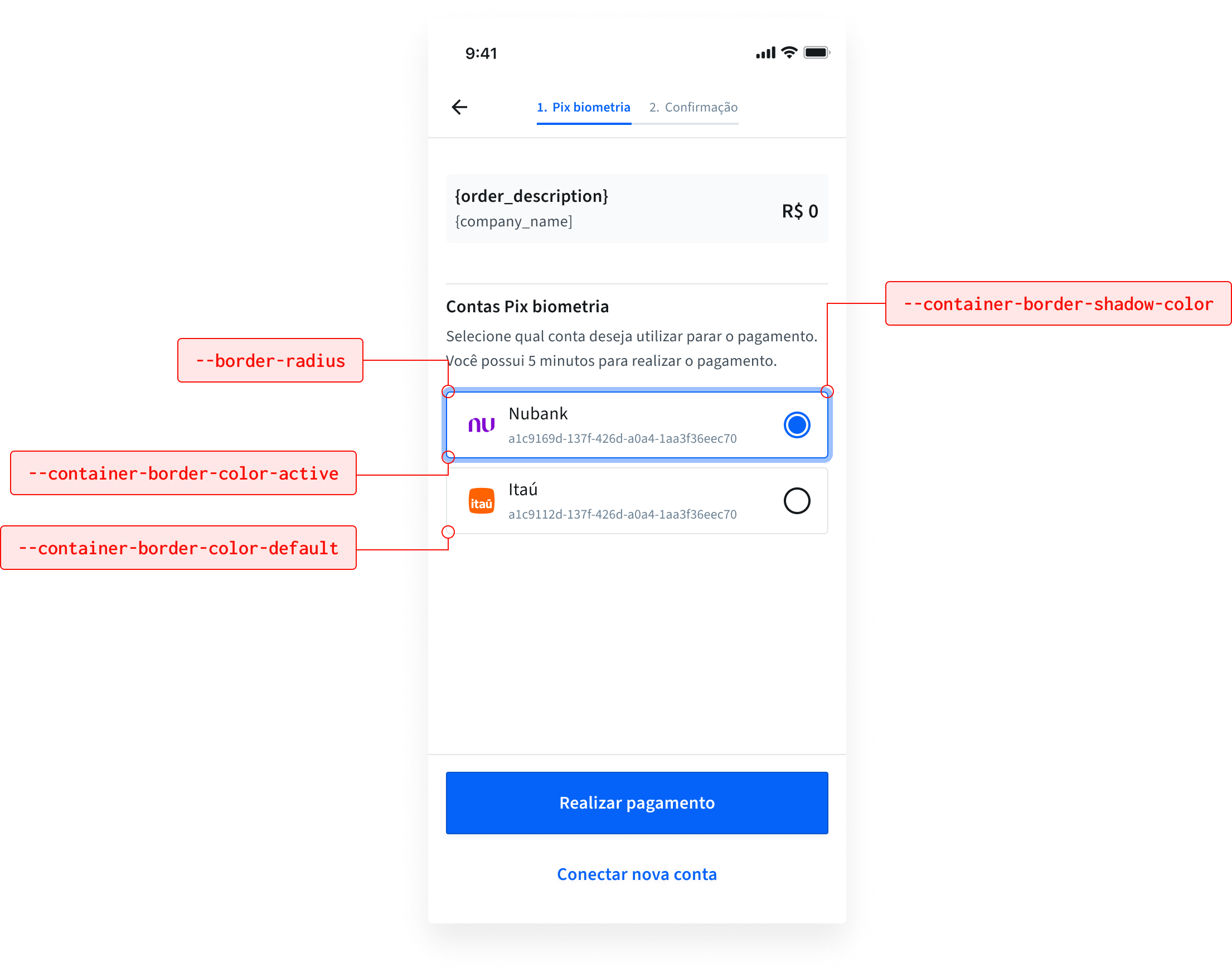
Las posibles modificaciones se enumeran en la tabla a continuación:
| Variable CSS | Predeterminado (claro) | Predeterminado (oscuro) | Descripción |
|---|---|---|---|
--border-radius | 2px | 2px | El radio del selector del botón. |
--container-border-color-active | #0663F9 | #0254D9 | El color de la selección activa. |
--container-border-color-default | #E2E6E9 | #525866 | El color de la selección inactiva. |
--container-border-shadow-color | #9CC1FC | #9CC1FC | La sombra para la selección activa. |
Para modificar los campos del selector del widget:
- Agrega el
themearray al objetowidget. - Para cada elemento que desees modificar, agrega un objeto que tenga las claves
css_keyyvalue(ver el ejemplo de código a continuación). Los valores de color pueden estar en formato HEX, RGB o RGBA.
{
"widget": {
"branding": {}, // Tu marca personalizada
"theme": [
{
"css_key": "--border-radius",
"value": "2px"
},
{
"css_key": "--container-border-color-active",
"value": "#0663F9"
},
{
"css_key": "--container-border-color-default",
"value": "#E2E6E9"
},
{
"css_key": "--container-border-shadow-color",
"value": "#9CC1FC"
}
}, // Agrega opciones de tematización adicionales aquí
]
}
}
Puedes personalizar los banners del widget para adaptarlos a las necesidades de tu marca:
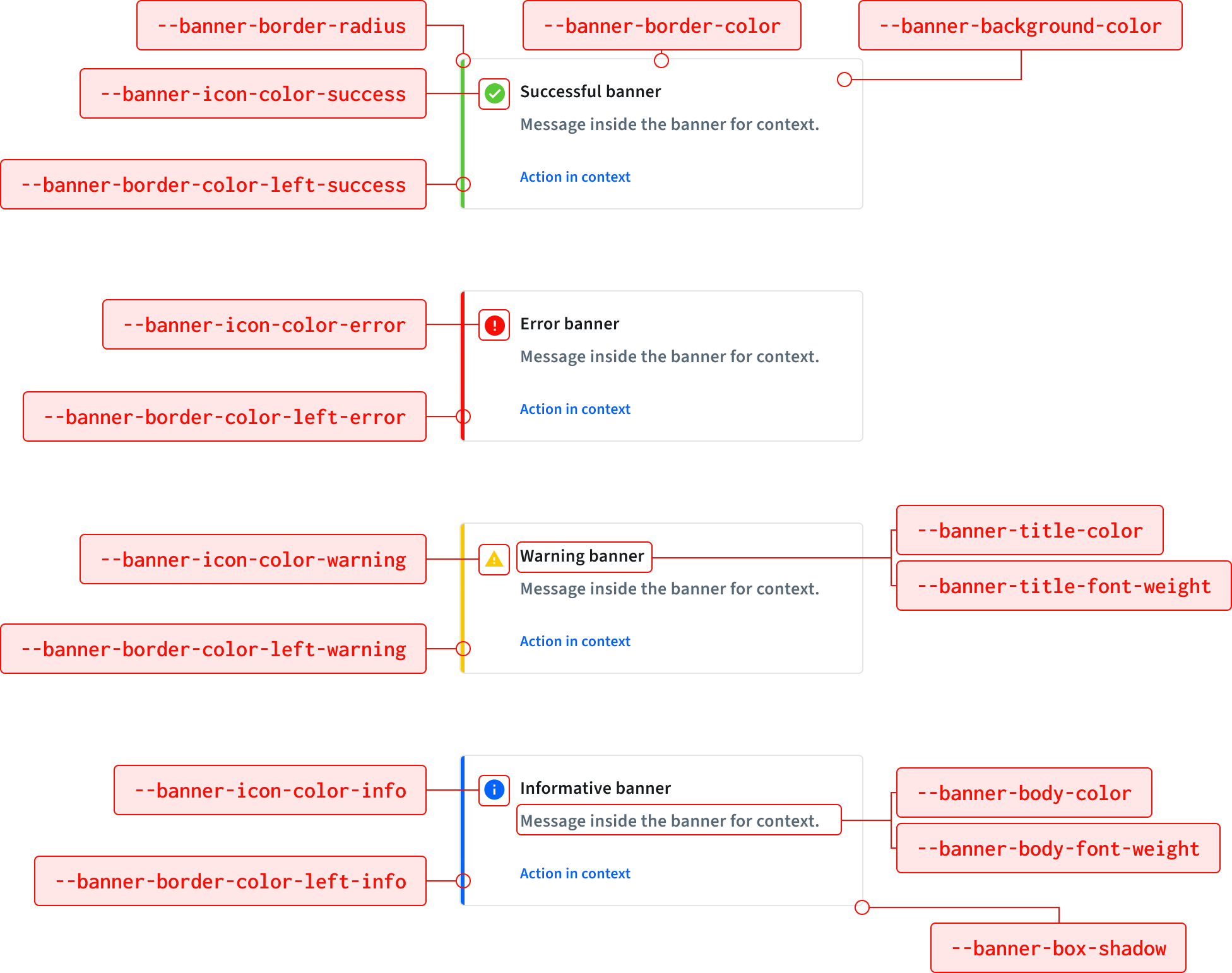
Las posibles modificaciones se enumeran en la tabla a continuación:
| Variable CSS | Predeterminado (claro) | Predeterminado (oscuro) | Descripción |
|---|---|---|---|
--banner-border-radius | 4px | 4px | Especifica el radio del borde de los banners. |
--banner-background-color | #ffffff | #22252B | Establece el color de fondo de los banners. |
--banner-border-color | #e2e6e9 | #e2e6e9 | Especifica el color del borde de los banners. |
--banner-border-color-left-error | #f90e06 | #f90e06 | Color del borde izquierdo para banners de error. |
--banner-border-color-left-success | #59c837 | #59c837 | Color del borde izquierdo para banners de éxito. |
--banner-border-color-left-info | #0663F9 | #0663F9 | Color del borde izquierdo para banners de información. |
--banner-border-color-left-warning | #f9c806 | #f9c806 | Color del borde izquierdo para banners de advertencia. |
--banner-icon-color-error | #f90e06 | #f90e06 | Color del ícono para banners de error. |
--banner-icon-color-success | #59c837 | #59c837 | Color del ícono para banners de éxito. |
--banner-icon-color-info | #0663F9 | #0663F9 | Color del ícono para banners de información. |
--banner-icon-color-warning | #f9c806 | #f9c806 | Color del ícono para banners de advertencia. |
--banner-title-color | #161a1d | #FFFFFF con 95% de opacidad | Establece el color de los títulos de los banners. |
--banner-body-color | #414d58 | #FFFFFF con 90% de opacidad | Especifica el color del texto del cuerpo de los banners. |
--banner-title-font-weight | 600 | 600 | Define el peso de la fuente de los títulos de los banners. |
--banner-body-font-weight | 600 | 600 | Especifica el peso de la fuente del texto del cuerpo de los banners. |
--banner-box-shadow | 0 2px 4px 0 rgba(0, 0, 0, 0.05) | #0 2px 4px 0 rgb(82,88,102) | Añade un efecto de sombra a los banners. |
Para realizar modificaciones en los banners del widget:
- Agrega el array
themeal objetowidget. - Para cada elemento que desees modificar, agrega un objeto que tenga las claves
css_keyyvalue(ver el ejemplo de código a continuación). Los valores de color pueden estar en formato HEX, RGB o RGBA.
{
"widget": {
"branding": {}, // Tu marca personalizada
"theme": [
{
"css_key": "--banner-border-radius",
"value": "4px"
},
{
"css_key": "--banner-background-color",
"value": "#ffffff"
},
{
"css_key": "--banner-border-color",
"value": "#e2e6e9"
},
{
"css_key": "--banner-border-color-left-error",
"value": "#f90e06"
},
{
"css_key": "--banner-border-color-left-success",
"value": "#59c837"
},
{
"css_key": "--banner-border-color-left-info",
"value": "#0663F9"
},
{
"css_key": "--banner-border-color-left-warning",
"value": "#f9c806"
},
{
"css_key": "--banner-icon-color-error",
"value": "#f90e06"
},
{
"css_key": "--banner-icon-color-success",
"value": "#59c837"
},
{
"css_key": "--banner-icon-color-info",
"value": "#0663F9"
},
{
"css_key": "--banner-icon-color-warning",
"value": "#f9c806"
},
{
"css_key": "--banner-title-color",
"value": "#161a1d"
},
{
"css_key": "--banner-body-color",
"value": "#414d58"
},
{
"css_key": "--banner-title-font-weight",
"value": "600"
},
{
"css_key": "--banner-body-font-weight",
"value": "600"
},
{
"css_key": "--banner-box-shadow",
"value": "0 2px 4px 0 rgba(0, 0, 0, 0.05)"
},
]
}
}
Puedes agregar el nombre de tu empresa para que se muestre cuando el widget se inicie por primera vez.
Instrucciones
Para agregar el nombre de tu empresa, simplemente agrégalo a la clave company_name en el objeto branding.
{
"widget": {
"branding": {
...
"company_name": "ACME",
...
}
}
}